Ako opraviť chybu Roblox Crashed Error?
V tomto článku sa pokúsime vyriešiť chybu „Roblox Crashed“, s ktorou sa hráči Roblox stretávajú po spustení hry.

V tomto článku sa pokúsime vyriešiť chybu „Roblox zlyhal“ alebo „Vyskytla sa neočakávaná chybaaRoblox sa musí ukončiť.“, s ktorou sa hráči Robloxu stretávajú po spustenie hry. Ak sa stretnete s takýmto problémom, môžete nájsť riešenie podľa nižšie uvedených návrhov.
Čo je chyba zlyhania Robloxu?
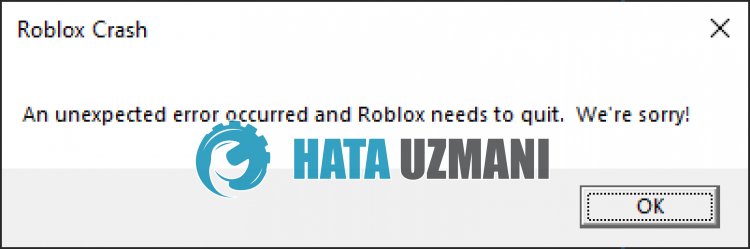
„Zlyhanie“ alebo „Vyskytla sa neočakávaná chybaaRoblox sa musí ukončiť“ zvyčajne spôsobuje problém s vyrovnávacou pamäťou počítača.
Poškodenie alebo poškodenie vo vyrovnávacej pamäti Roblox tiež spôsobí, že narazíte na rôzne chyby, ako je táto.
Samozrejme, s takouto chybou sa môžete stretnúť nielen kvôli tejto otázke, ale aj kvôli mnohým problémom.
Na tento účel vám poskytneme informácie o tom, ako chybu opraviť, uvedením niekoľkých návrhov.
Ako opraviť chybu Roblox Crashed Error
Ak chcete túto chybu opraviť, riešenie problému nájdete podľa nižšie uvedených návrhov.
1-) Reštartujte počítač
Reštartovanie počítača môže vyriešiť rôzne možné chyby.
Ako jednoducho sa tento návrh môže zdať, najskôr reštartujte počítačaspustite hru Roblox, aby ste zistili, či problém pretrváva.
2-) Zakázať nastavenie zabezpečenia prehliadača
Povolenie zabezpečenia prehliadača vám umožní povoliť prístup mnohým pripojeniam.
Prehliadač môže preto z bezpečnostných dôvodov blokovať ľubovoľnú stránku na pozadí.
Ak chcete túto chybu opraviť, môžeme skontrolovať, či problém pretrváva, vypnutím zabezpečenia prehliadača.
- Otvorte prehliadačaprejdite do ponuky nastavení.
- Otvorme v ponuke ponuku Ochrana osobných údajovazabezpečenie.
- Prejdime do ponuky „Zabezpečenie“ v ponukeazačiarknite možnosť „Bez ochrany“.
Po tomto procese môžete skontrolovať, či problém pretrváva.
3-) Vymazať dočasný súbor vyrovnávacej pamäte Roblox
Chyba alebo poškodenie v dočasnom súbore vyrovnávacej pamäte Roblox môže spôsobiť, že sa stretneme s rôznymi problémami, ako je tento.
Na tento účel môžeme problém odstrániť vymazaním dočasných súborov vyrovnávacej pamäte.
- Na úvodnú obrazovku vyhľadávania zadajte „Spustiť“aotvorte ju.
- Do nového okna, ktoré sa otvorí, zadajte „%localappdata%“aspustite ho.
- Potom otvorte priečinok „Temp“aodstráňte priečinok „Roblox“.
Po odstránení priečinka spustite hru Robloxaskontrolujte, či problém pretrváva.
4-) Vymažte vyrovnávaciu pamäť Roblox pre prehliadač
Súbory v dočasnej vyrovnávacej pamäti pre Roblox v prehliadači môžu byť problematické alebo nesprávne načítané.
Na vyriešenie tohto problému môžeme problém odstrániť vymazaním vyrovnávacej pamäte prehliadača.
- Najprv prejdite na stránku Roblox.
- Kliknite pravým tlačidlom myši na stránku, na ktorú sme sa dostali,aklepnite na „Skontrolovať“.
- Na paneli, ktorý sa otvorí, kliknite na položku „Aplikácia“.
- Potom kliknite na položku Ukladací priestor vľavo.
- Po tomto procese sa posuňte nadol na panel vpravoakliknite na tlačidlo „Vymazať údaje lokality“.
Po vykonaní tejto operácie môžete skontrolovať, či problém pretrváva.
5-) Nainštalujte starú verziu Roblox
Problém môžete vyriešiť inštaláciou starej verzie aplikácie Roblox Player Launcher.
Najskôr si stiahnite aplikáciu "RobloxPlayerLauncher.exe" pomocou odkazu, ktorý ponecháme nižšie.
Kliknutím stiahnete spúšťač prehrávača Roblox.
Po stiahnutí aplikácie napíšte „Spustiť“ na úvodnej obrazovke vyhľadávaniaaotvorte ju.
Potom zadajte „C:\Program Files (x86)\Roblox\Versions“astlačte kláves enter.
Otvorte priečinok verzie Roblox na obrazovke, ktorá sa otvorí.
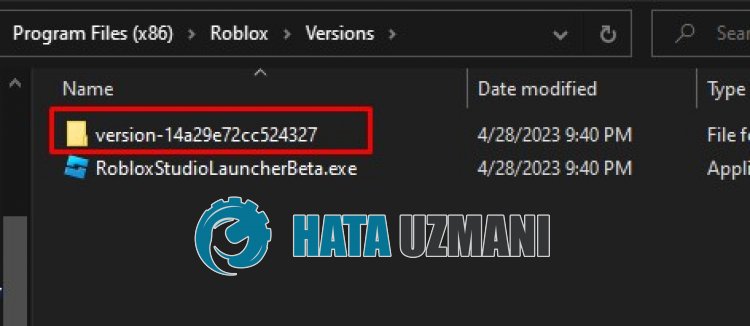
Zálohujte aplikáciu „RobloxPlayerLauncher.exe“ v priečinku na plochu.
Potom skopírujte stiahnutú aplikáciu "RobloxPlayerLauncher.exe" do priečinka.
Po tomto procese dvakrát kliknite na aplikáciu RobloxPlayerLauncher.exe.
Po dokončení inštalácie skúste cez prehliadač spustiť hru, ktorú chcete hrať.
6-) Preinštalujte Roblox
Ak žiadna z týchto akcií nie je pre vás riešením, problém môžete vyriešiť preinštalovaním Robloxu.
- Najprv napíšte „Spustiť“ na úvodnej obrazovke vyhľadávania.
- Potom zadajte „%localappdata%“astlačte kláves enter.
- Odstráňte priečinok „Roblox“ na obrazovke, ktorá sa otvorí.
Po tomto procese odstráňte súbory verzie.
Na úvodnú obrazovku vyhľadávania zadajte „Spustiť“aotvorte ju.
Potom zadajte „C:\Program Files (x86)\Roblox“astlačte kláves enter.
Odstráňte priečinok „Verzie“ na obrazovke, ktorá sa otvorí.
Po odstránení prejdite na Roblox.comavyberte hru chcete hrať. vyberte hoakliknite na tlačidlo prehrávania.
V správe na obrazovke, ktorá sa otvorí, kliknite na tlačidlo Zrušiť.
Potom kliknite na tlačidlo „Stiahnuťanainštalovať Roblox“.

Spustite stiahnutý súborapočkajte, kým sa nainštaluje Roblox.
Po inštalácii Robloxu môžete skontrolovať, či problém pretrváva.
7-) Získajte Roblox z obchodu Microsoft Store
Ak ste si nestiahli hru Roblox z obchodu Microsoft Store, problém môžete odstrániť stiahnutím hry Roblox z obchodu Microsoft Store.
Ak si chcete stiahnuť hru Roblox z obchodu Microsoft Store, môžete postupovať podľa krokov nižšie.
- Na úvodnej obrazovke vyhľadávania napíšte „Microsoft Store“aotvorte ho.
- Vyhľadajte zadaním „Roblox“ na obrazovke vyhľadávania v programe Microsoft Store.
- Po tomto procese kliknite na tlačidlo „Získať“ vedľa hry Robloxastiahnite si ju.
Po dokončení sťahovania môžete spustiť hru Robloxaskontrolovať, či problém pretrváva.
























